Ubuntu 21.04 “Hirsute Hippo” est disponible depuis le 22 avril 2021. Voici un tutoriel sur comment faire pour mettre à niveau votre distribution vers Ubuntu 21.04. Cette mise à jour peut se faire soit par l’interface graphique, soit en ligne de commande.
Ubuntu 21.04 ne sera plus supportée en janvier 2022 et des versions plus récentes sont disponibles. Donc la mise à jour vers cette version n’est plus possible. Envisagez plutôt de mettre à niveau à une version plus récente de Ubuntu…
[toc]
Prérequis
- Avoir Ubuntu 20.04 Focal Fossa ou supérieure.
- Avoir un système 64 bits. Pour rappel, la dernière version 32 bits de Ubuntu est Ubuntu 18.04 Bionic Beaver qui reste supportée jusqu’en avril 2023.
- Avoir un compte avec des droits administrateurs
Avant de commencer
Je le rappelle à chaque fois, mise à niveau n’est jamais sans risque. Alors, avant de commencer, je vous recommande fortement de faire, une sauvegarde de votre système et de vos données personnelles.
Sauvegarde du système
Pour la sauvegarde système, je recommande l’utilisation de Timeshift. C’est un logiciel simple disponible sur les dépôts de Ubuntu et permettant de faire des instantanés d’un système Linux. Ainsi, en cas de problème, il suffit de restaurer la sauvegarde faite avant l’opération pour retrouver un système fonctionnel.
Sauvegarde des données personnelles
Pour les dossiers Documents, Images, Vidéos, … et leurs contenus, vous pouvez utiliser l’outil Sauvegardes intégré à la distribution.
Avec, vous pourrez alors faire la copie de vos documents vers un serveur sur le réseau ou sur un disque externe.
Mettre à niveau vers Ubuntu 21.04 par l’interface graphique
Vérifier le canal pour la mise à niveau de version par l’interface graphique
Si vous êtes avec Ubuntu 20.10, il devrait être bon. Par contre, si vous êtes sur Ubuntu 20.04, il faut certainement le changer.
Pour vérifier et éventuellement le changer, lancez Logiciels & mises à jour.
Puis, allez dans l’onglet : Mises à jour (1). Et, vérifiez que l’option Me prévenir lorsqu’une nouvelle version d’Ubuntu est disponible (2) est sur : Pour chaque nouvelle version (3).
Une fois cela fait, fermez la fenêtre.
Rechercher la mise à jour vers Ubuntu 21.04
Lancez le Gestionnaire de mise à jour.
Si des mises à jour sont disponibles, installez les.
Si besoin, redémarrez.
Puis relancez le gestionnaire de mises à jour. Alors, vous pourrez mettre à niveau vers Ubuntu 21.04 en cliquant sur Mettre à niveau…
Si la mise à niveau n’est pas proposée et que vous êtes impatient, vous pouvez forcer la recherche de la nouvelle version…
Pour cela, ouvrez une invite de commande avec Alt + F2, puis saisissez la commande suivante :update-manager -cd
update-managerlance le gestionnaire de mises à jour-cdvérifie si une nouvelle version est disponible (c) et permet l’installation d’une version en développement (d).Ubuntu 21.04 n’est plus en développement depuis sa sortie officielle, mais peut rester encore étiquetée ainsi en attendant son déploiement sur tous les serveurs miroirs.
Appliquez la mise à niveau vers Ubuntu 21.04
Pour commencer, une fenêtre concernant les notes de versions apparaît. Quand vous êtes prêt, cliquez sur Mettre à niveau pour commencer (ou sur Annuler pour ne pas aller plus loin).
Alors, le système prépare la mise à jour.
Si vous utilisez des dépôts tiers (PPA ou autres) ils sont désactivés. Bien-entendu, s’ils sont compatibles, vous pourrez les réactiver après.
Une fois la préparation finie, lisez le résumé des actions qui seront entreprises. Et alors, si vous êtes prêt, cliquez sur Lancer la mise à niveau pour l’appliquer. Ou sinon faites Annuler pour tout arrêter.
Une fois l’opération commencée, il n’est plus possible de l’intérrompre.
Le verrouillage de l’écran (mise en veille) est désactivé jusqu’au redémarrage du système en fin de mise à jour.
Le processus peut prendre plus ou moins de temps suivant votre débit internet et la puissance de votre machine.
Pendant la mise à niveau, vous devrez valider un changement le changement de répertoire pour l’utilisateur irc. (coché par défaut)
À la fin de la mise à niveau, un nettoyage des paquets obsolètes est proposé. Faites : Supprimer, car il est inutile de les conserver. Et en plus, vous gagnerez ainsi un peu de place sur votre disque dur.
Enfin pour terminer Redémarrez.
Voilà ! Bienvenue dans Ubuntu 21.04…
Vérifier sa version d’Ubuntu
Pour vérifier la version Ubuntu installée, allez dans Paramètres > À Propos.
Restaurez les dépôts tiers ou PPA
Maintenant, vous pouvez réactiver les dépôts tiers ou PPA que vous utilisiez précédemment.
Cela peut se faire dans Logiciels & mises à jour, onglet Autres Logiciels.
Pensez à vérifier avant qu’ils exitent bien pour Ubuntu 21.04 “Hirsute Hippo” ou son compatible sinon vous pourriez avoir des erreurs…
Mettre à niveau vers Ubuntu 21.04 en ligne de commande
Vérifier le canal pour la mise à niveau en ligne de commande
Pour vérifier et éventuellement changer le canal pour les mises à niveau, ouvrez avec des droits administrateurs le fichier /etc/update-manager/release-upgrades.
sudo nano /etc/update-manager/release-upgradesÀ la fin, vous devriez avoir Prompt=normal.
Si ce n’est pas le cas, descendez avec ↓ jusqu’à la ligne Prompt et remplacez lts par normal. Et, pour sauvegarder et fermer, faites Ctrl + X et répondez O pour enregistrer la modification dans le fichier.
Vous pouvez aussi utiliser une commande qui le fera à votre place :
sudo sed -i 's/Prompt=lts/Prompt=normal/g' /etc/update-manager/release-upgrades
Installer les mises à jour récente sur votre système en ligne de commande
Avant de lancer la mise à niveau, mettez à jour votre système avec les commandes suivantes :
sudo apt update && sudo apt dist-upgradeet redémarrez si nécessaire (installation d’un nouveau noyau, …) :
Lancer la mise à niveau vers Ubuntu 21.04 en ligne de commande
Pour lancer la mise à niveau, faites :
sudo do-release-upgradeSi la mise à niveau n’est pas proposée, vous pouvez la forcer avec
sudo do-release-upgrade -d
-dvérifie si une nouvelle version est disponible et permet l’installation d’une version en développement.
Si vous utilisez des dépôts tierces ou PPA, ils seront désactivés. Vous pourrez les réactiver après.
Une fois le système préparé, confirmez l’application de la mise à niveau en répondant o puis faites Entrée.
Validez le changement de répertoire pour l’utilisateur irc.
Une fois le système mis à niveau, supprimez les paquets obsolètes en tapant o puis faites Entrée.
Et enfin, confirmez le redémarrage en tapant encore o puis faites Entrée.
Vérifier sa version d’Ubuntu en ligne de commande
Une fois le système redémarré, pour vérifier la version Ubuntu installée, faites :
lsb_release -aAussi, vous pouvez à présent revalider les dépôts tierces et PPA.
Pour aller plus loin
- La présentation des nouveautés de Ubuntu 21.04 “Hirsute Hippo”
- La procédure officielle de mise à niveau vers Ubuntu 21.04 (en anglais)


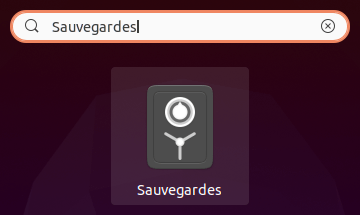
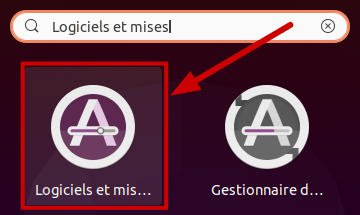
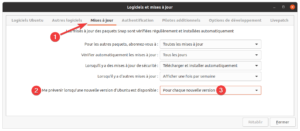
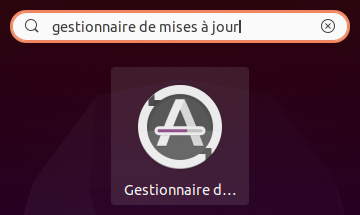
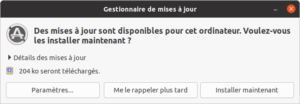
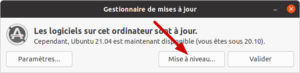
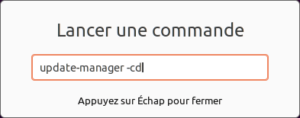
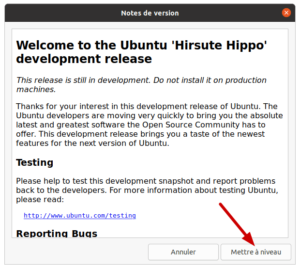
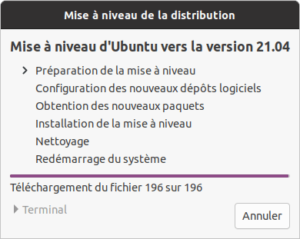

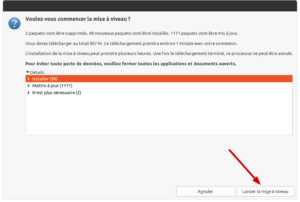
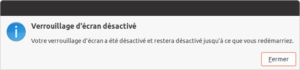
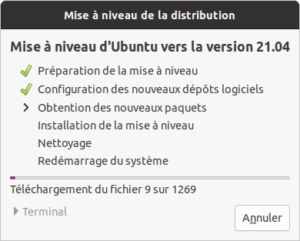
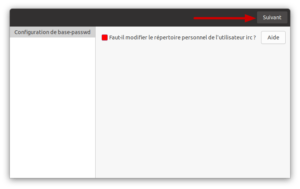
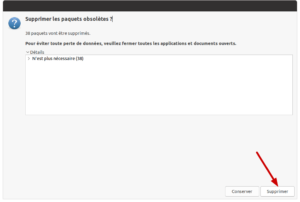
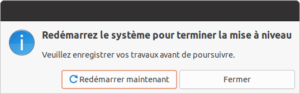
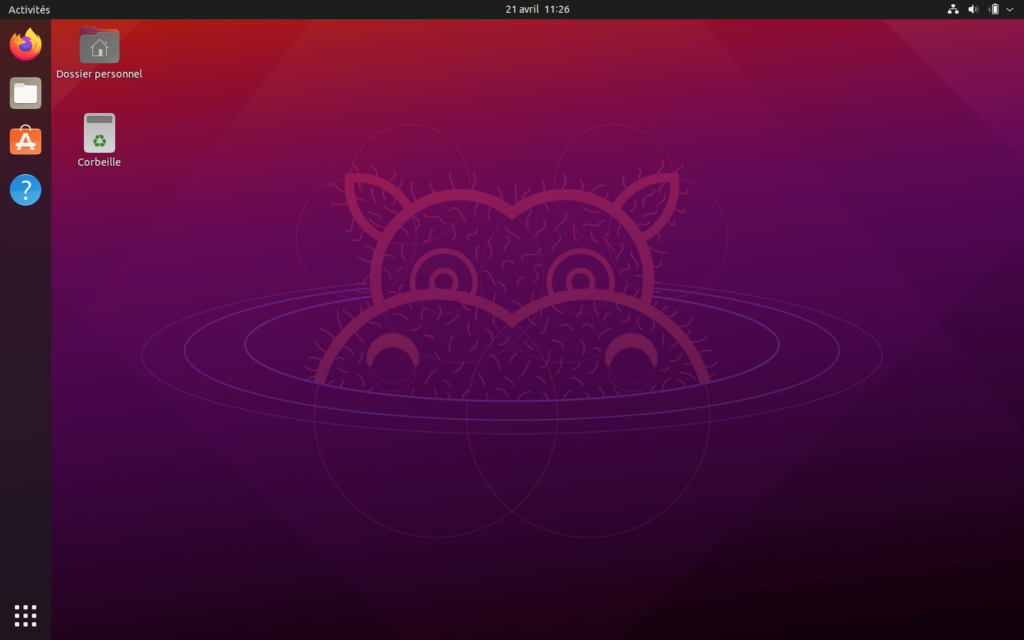
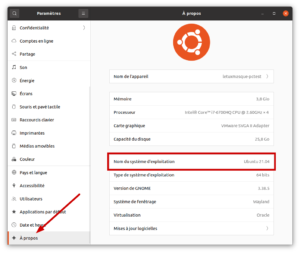
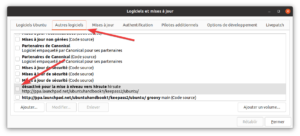
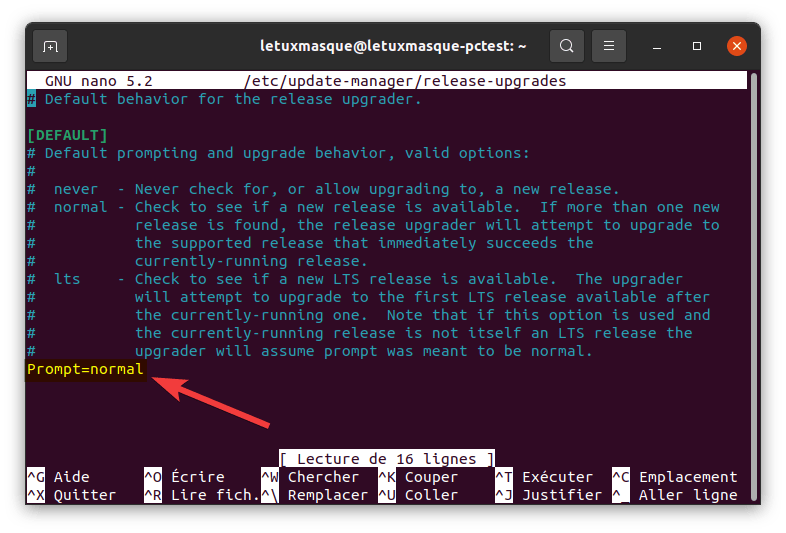


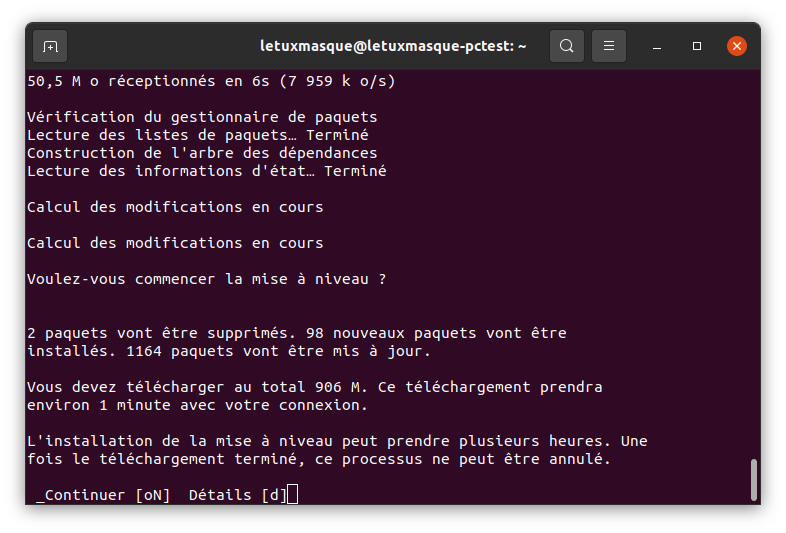
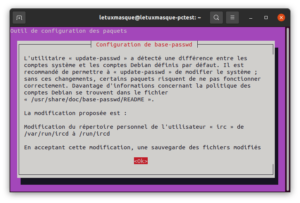
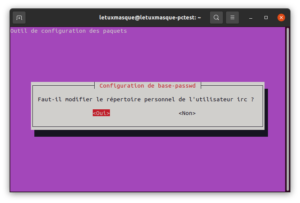
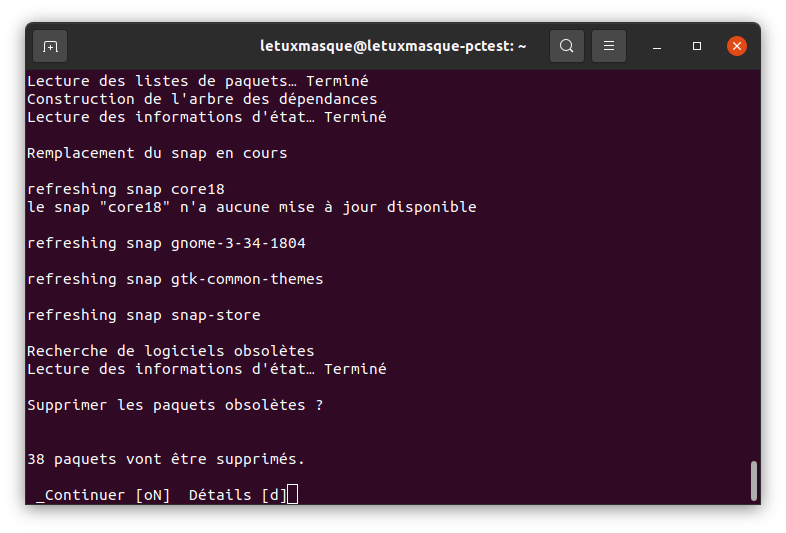
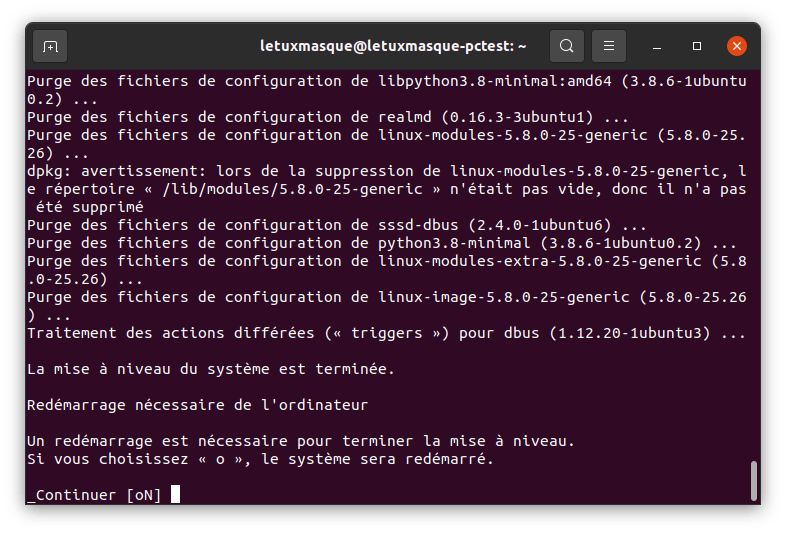
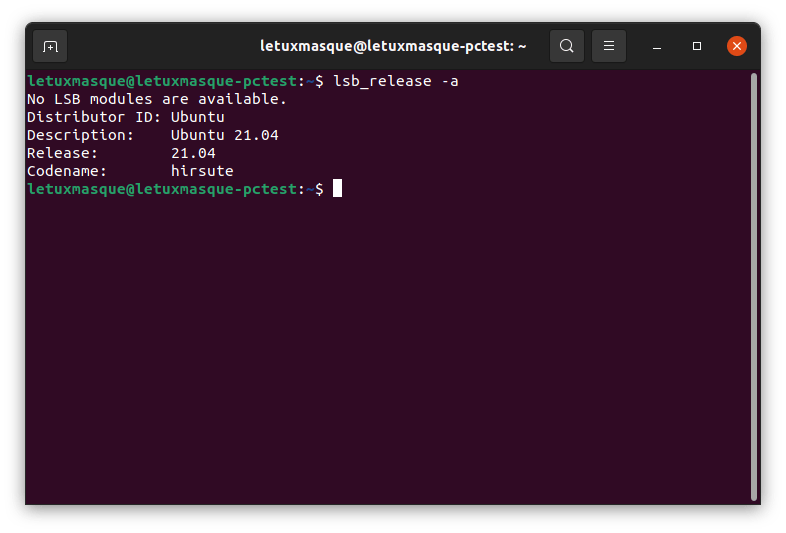
Bonjour,
Impossible de mettre à jour depuis 20.04.5 LTS, ni vers 21, ni vers 22
Après sudo do-release-upgrade j’arrive sur le message suivant : » Veuillez installer toutes les mises à jour disponibles pour votre version avant la mise à niveau ». Et je n’en trouve aucune, apparemment mon système est à jour
Et avec sudo do-release-upgrade -d, j’obtiens ce message: » Les mises à niveau vers la version de développement sont seulement disponibles depuis la dernière version prise en charge »
Bonjour Alain,
Si vous êtes avec Ubuntu 20.04, vous ne pourrez mettre à niveau, actuellement, que vers Ubuntu 22.04. Les versions antérieures (20.10, 21.04 et 21.10) ne sont plus supportées et donc la mise à niveau vers ces dernières n’est plus possible…
Même si la procédure reste similaire, mon article dédié à la mise à niveau vers Ubuntu 22.04 est disponible ici.
Aussi, je vous déconseille l’utilisation de
do-release-upgrade -d. Cette commande permet de mettre à niveau vers des versions en cours de développement (actuellement, Ubuntu 22.10). Elle n’est donc à utiliser que pour les impatients juste après la sortie d’une nouvelle version en attendant que la mise à niveau soit officiellement possible et proposée.Pour revenir à votre problème, afin de vérifier que vous avez bien installé toutes les mises à jour (dont celle qui permet la mise à niveau), faites en ligne de commande :
puis :
La première commande rafraîchit le cache APT, ce qui permet de trouver les mises à jour et la seconde les installe. Si ces commandes renvoient des erreurs, il faut les corriger pour que les mises à jour puissent correctement s’installer. Parfois l’outil graphique ne permet pas de voir les erreurs et donne l’impression que le système est à jour…
Cordialement.
c’est colle hirsute mais les codecs vidéo sont aux abonnés absent